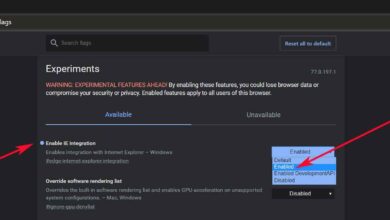Références croisées dans Microsoft Word Que sont-ils, à quoi servent-ils et en quoi sont-ils différents des références normales?
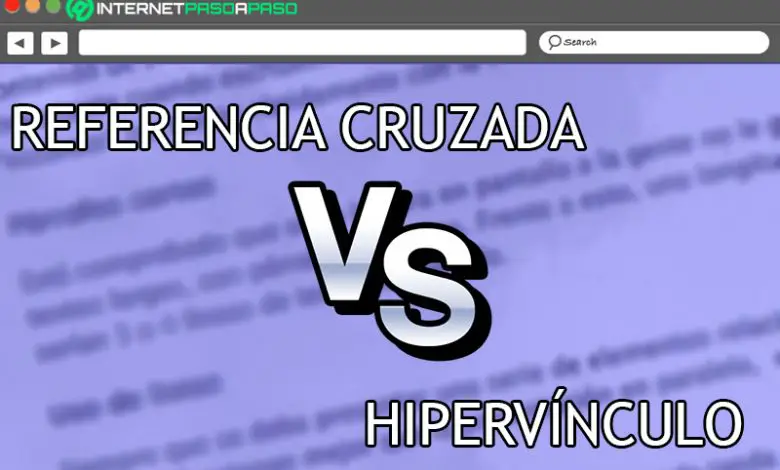
Bien que cela soit vrai, Microsoft Word est considéré comme le principal traitement de texte dans l’environnement informatique. C’est pourquoi, c’est le programme le plus utilisé pour créer , éditer, personnaliser et gérer toute écriture numérique .
En ce sens, il fournit un grand nombre de fonctions qui permettent d’ obtenir des résultats de qualité absolue , ainsi que d’optimiser l’expérience de chaque utilisateur. Il vous permet donc actuellement de créer et d’insérer une référence croisée dans vos documents .
Par conséquent, vous pouvez utiliser ces éléments comme un outil au service de la connaissance qui est d’une grande aide pour les lecteurs . Ensuite, nous expliquons en quoi consistent les références croisées dans Word, quelles sont leurs distinctions avec un hyperlien et comment elles doivent être ajoutées correctement .
Qu’est-ce qu’une référence croisée et à quoi sert-elle dans Microsoft Word?
Fondamentalement, une référence croisée est définie comme un élément qui offre la possibilité de se lier à d’autres parties du même document, de manière concise . Eh bien, chaque fois que l’on parle de «référence» , c’est pour se référer à toute information qui sert à mieux comprendre le sujet en question.
En ce sens, les références croisées dans Word sont utilisées pour décrire la dépendance, la similitude ou le lien de toute donnée par rapport à une autre . Par conséquent, en résumé, on distingue que ce type d’éléments est lié à l’action et à l’effet d’une référence en tant que telle.
De cette manière, ils sont un type d’élément informatique qui, en termes généraux, sont utilisés dans les documents imprimés conventionnels (essais, articles de recherche, romans, manuels, etc.) et également dans les lectures sur Internet . Raison pour laquelle, il existe diverses variétés de références croisées qui existent pour parvenir à signaler l’information d’une manière beaucoup plus simple et plus efficace .
Cependant, dans le programme Microsoft Word , les utilisateurs choisissent de créer et d’ajouter des références croisées dans leurs documents pour lier, relier ou subordonner deux éléments présents dans le même texte, mais qui se trouvent dans des zones différentes de celui-ci . Ainsi, notamment, ils servent à obtenir un document naturellement méthodique ou ordonné dans lequel tout sujet associé peut être instantanément connecté .
Par conséquent, les références croisées sont utilisées pour les titres, les signets, les paragraphes numérotés ou les notes de bas de page . Ils sont même utilisés, par exemple, pour créer un lien vers un graphique qui est présenté dans une autre partie du document, afin d’ optimiser le processus d’interprétation pour chaque lecteur .
Quelles sont les différences entre un lien hypertexte et une référence croisée?

Cependant, bien que les renvois soient indiqués comme une sorte de lien dans tout document, la vérité est qu’ils ne doivent pas être confondus avec un hyperlien . Depuis, il y a une distinction notable entre les deux éléments , malgré le fait qu’ils contribuent à améliorer l’organisation d’une certaine écriture.
En ce sens, nous rappelons qu’un hyperlien est constitué d’un lien présent dans des documents électroniques (courriels, pages web, documents texte numériques, etc.) qui renvoie à un document différent ou à une autre ressource de tout support . Ainsi, il s’agit d’un élément qui peut relier deux pages web d’un même site ou pointer une page d’un autre site web vers un fichier ou une image, par exemple.
Par conséquent, alors qu’une référence croisée est utilisée pour relier deux parties d’un même document et symboliser la dépendance ou l’analogie entre les deux , un hyperlien est chargé d’ associer un texte à un autre qui ne partage pas nécessairement le même contexte et, seulement, ils sont liés par un terme ou une revue.
En outre, les références croisées sont généralement utilisées dans les documents texte tels que Word et les hyperliens dans les environnements Web (par conséquent, ils sont également appelés «lien» ). Par conséquent, ces derniers vous permettent de «visiter» les différentes ressources disponibles en ligne , alors que les renvois n’ont pas ce rôle.
Étapes pour créer et insérer une référence croisée dans les documents Microsoft Word
Avant de présenter comment une référence croisée doit être élaborée et ajoutée dans un document Word, il convient de noter que cette classe de références est insérée dans le texte sous forme de champs .
C’est-à-dire en tant qu’ensemble d’informations qui indiquent au programme d’ ajouter automatiquement du texte, des numéros de page, des graphiques ou d’autres éléments à l’écriture .
Maintenant, selon le cas , il existe deux façons d’ inclure des références croisées dans un document dans ce traitement de texte. Depuis, cela peut être fait à partir d’un fichier séparé et également avec un document maître .
Nous expliquons ici les étapes à suivre dans chaque affaire:
Avec document séparé
En gros, c’est le principal moyen d’ insérer des références croisées à l’aide de Microsoft Word . Parce qu’il sert à référencer deux parties d’un même document qui est totalement autonome .
«MISE À JOUR ✅ Voulez-vous en savoir plus sur les références croisées dans les documents Microsoft Word? ⭐ ENTREZ ICI ⭐ et apprenez tout de SCRATCH!»
Ensuite, nous indiquons l’étape par étape à suivre pour cela:
- Une fois que vous avez trouvé et accédé au document en question, vous devez commencer par créer l’élément auquel vous faites des références croisées . Soit le titre, le graphique, le numéro de page ou tout élément existant dans l’ écriture .
- Une fois que cela est fait, il est temps de commencer à insérer la référence croisée . Pour cela, dans le document, procédez à l’écriture du texte qui traite de la référence croisée . Par exemple: «Visitez le titre Quelles sont les différences entre un lien hypertexte et une référence croisée? Pour mieux comprendre le sujet ».
- Ensuite, à partir du ruban du programme, cliquez sur l’onglet «Insertion» puis, dans le groupe Lien, sélectionnez l’option «Référence croisée» .
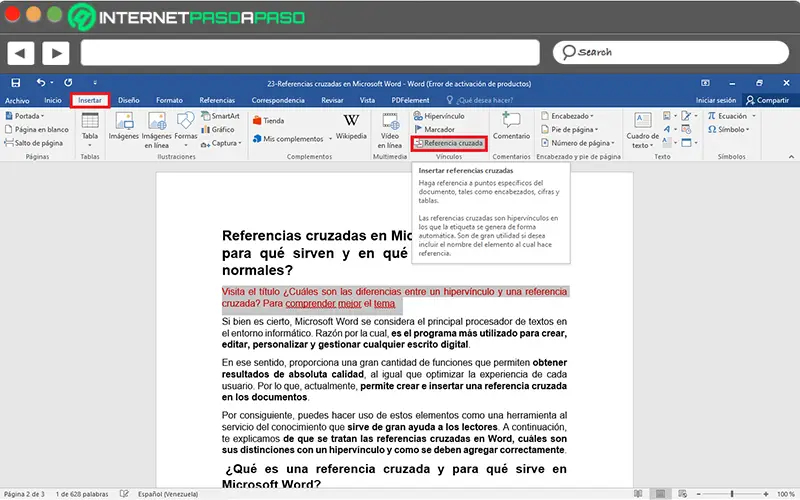
- Maintenant, automatiquement , ils vous montreront une boîte de dialogue où vous devez indiquer le Type de référence via le menu déroulant (élément numéroté, titre, signet, note de bas de page, note de fin ou équation).
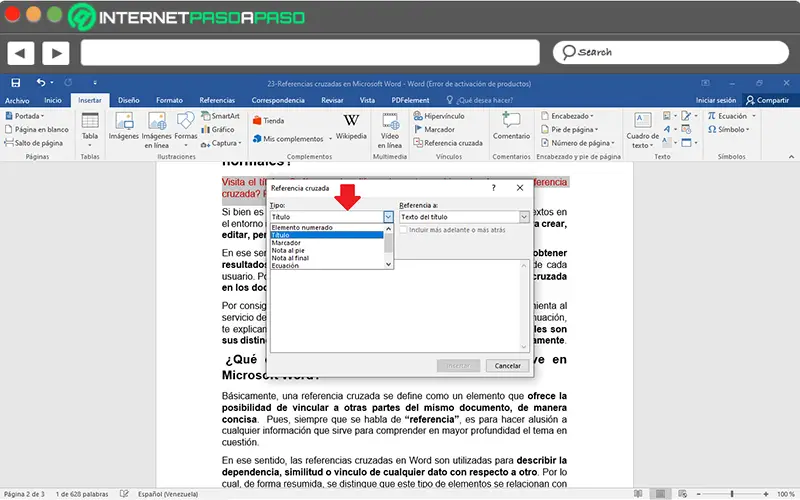
- Après cela, dans le menu déroulant suivant, il est temps de choisir «Référence à:» . Pour cela, cliquez sur les informations que vous souhaitez insérer dans le document et, maintenant, sélectionnez l’une des options affichées dans le menu (elles dépendront de ce que vous avez choisi dans le type de référence).
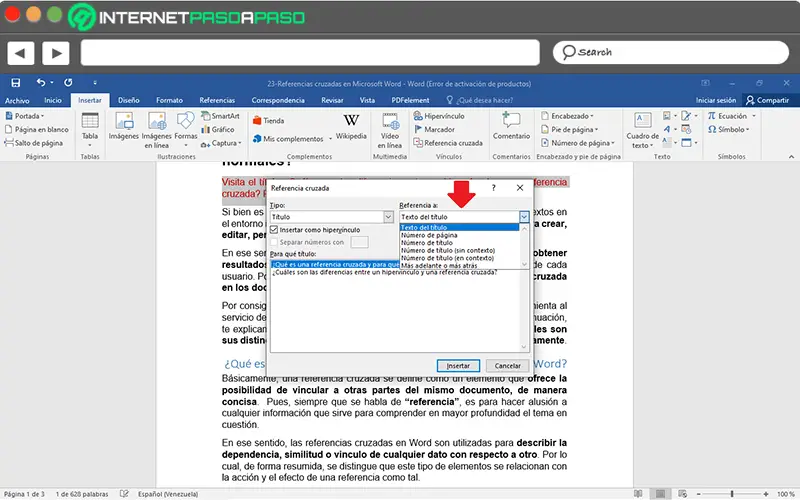
- Ensuite, dans la case «Pour quel élément répertorié», cliquez sur le composant spécifique que vous souhaitez référencer .
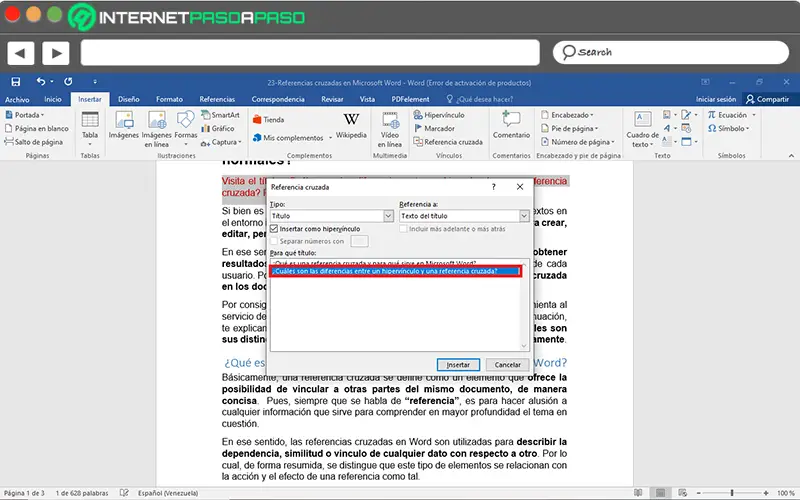
- Si vous préférez pour permettre aux utilisateurs sont dirigés automatiquement à l’élément mis en surbrillance avec cela, croix – référence sélectionner « Insérer comme lien hypertexte » . De plus, si vous souhaitez ajouter la position relative détaillée de l’élément référencé, cliquez sur l’option «Inclure en avant ou en arrière» .
- Enfin, appuyez simplement sur le bouton «Insérer» pour ajouter la référence croisée au document Word .
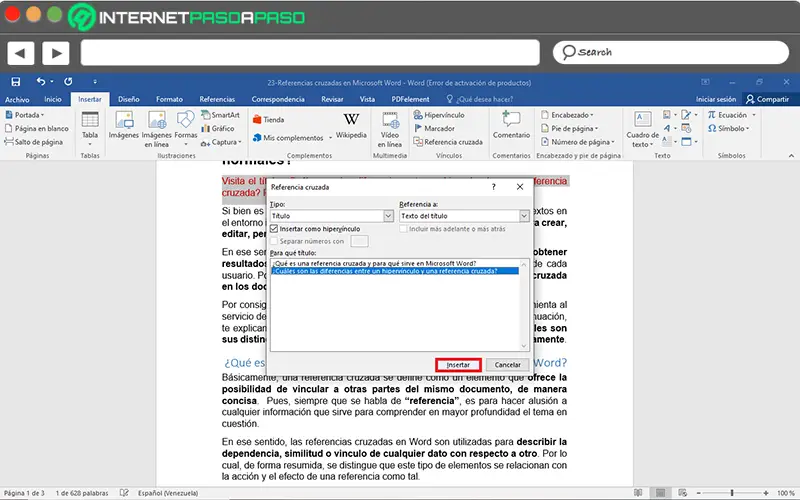
Avec document maître
Si, contrairement au cas précédent , vous avez besoin de créer une référence croisée entre les éléments qui résident dans un document indépendant , il est préférable de passer par un document maître , c’est-à-dire de combiner chaque document indépendant dans un document maître et puis ajoutez les références croisées. Ce qui vous évitera d’utiliser des hyperliens .
En ce sens, il convient de souligner qu’un document maître fait référence à un conteneur d’un ensemble de fichiers séparés qui sont identifiés comme des «sous-documents» . Ainsi, ils permettent de gérer un document en plusieurs parties et ainsi de travailler sur un seul projet en le divisant en plusieurs fichiers pour plus de simplicité .
Donc, si vous voulez faire cette division dans un document existant , afin d’obtenir des sous – documents et utiliser des références croisées ; La première chose à faire est de créer le document maître .
Ensuite, nous expliquons comment:
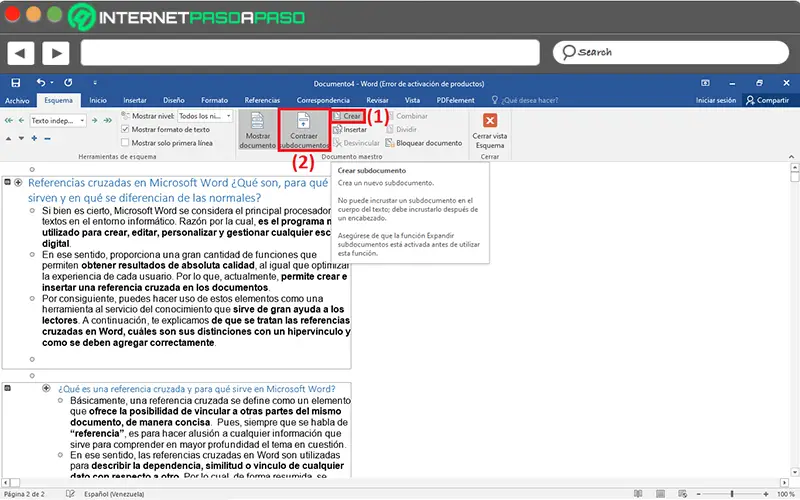
- Pour commencer, ouvrez le document Word qui va être divisé en plusieurs parties ou plusieurs sous-documents .
- Après cela, cliquez sur l’onglet «Affichage» et sélectionnez «Plan» dans le groupe Vues.
- Maintenant, dans le groupe Document maître, cliquez sur l’option «Afficher le document» .
- Ensuite, vous devez choisir chaque sous-document à élaborer, car vous devez sélectionner l’option «Créer» pour les établir un par un. (1)
- Après avoir cliqué sur «Créer» pour chaque bloc, vous devez cliquer sur «Réduire les sous-documents» (2) pour procéder à l’ enregistrement des modifications dans n’importe quel dossier de votre ordinateur.
- Ensuite, chacun des sous-documents obtenus sera affiché séparé par de petites cases .
Une fois que vous avez créé le document maître et que vous avez correctement enregistré les modifications , vous devrez y accéder pour procéder à l’insertion des références croisées comme nous l’avons expliqué dans le cas précédent .
C’est-à-dire:
- En conservant la vue Plan, spécifiez le premier texte à référencer dans tout sous-document obtenu et à partir du ruban, cliquez sur «Insérer» puis sur «Référence croisée» .
- Ensuite, choisissez le type de référence, ainsi que ce que vous voulez référencer et cliquez sur le titre de l’autre sous-document à lier .
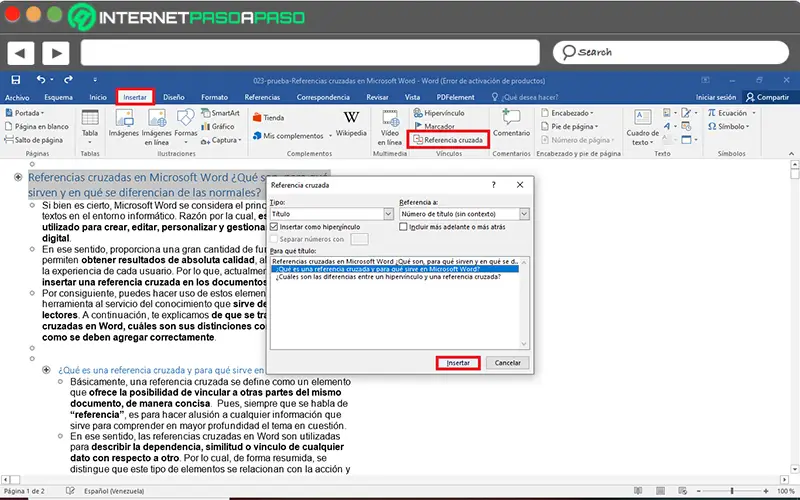
- Maintenant, choisissez les options supplémentaires de votre préférence et cliquez sur «Insérer» . C’est tout.
Si vous avez des questions, laissez-les dans les commentaires, nous vous répondrons dans les plus brefs délais, et cela sera également d’une grande aide pour plus de membres de la communauté. Je vous remercie!